아이폰에서 고효율로 사진을 저장하게 되면 HEIC 파일로 저장하게 됩니다. 용량은 작지만 화질은 좋은 사진이지만 윈도우PC에서는 사진 프로그램이 아닌 이상 열람이 불가능합니다. 그래서 JPG 변환이 필요한데요. 아이폰에서도 변환이 가능하고 인터넷 사이트에서도 가능합니다. 이번 시간에는 아이폰 사진 JPG 변환 3가지 방법에 대해서 소개해 보겠습니다.
아이폰에서 변환하기
먼저 아이폰에서 변환해 보겠습니다.
아이폰에서 변환하는 방법은 파일 앱을 사용해서 JPG로 내보내는 개념입니다.

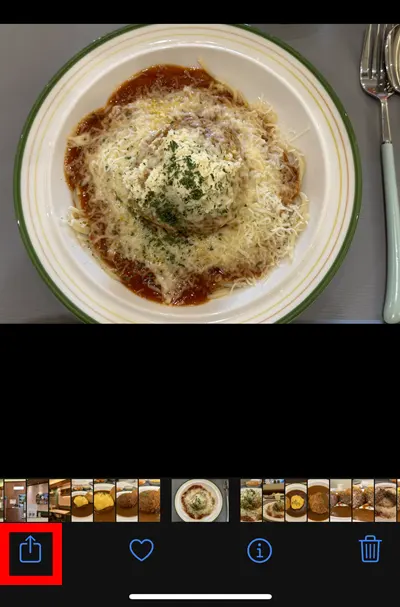
먼저 사진 앱에서 사진을 위로 쓸어올리면 파일 정보가 나타나게 되죠.
그럼 촬영한 카메라 모델이 뜨게 되면서 옆에 확장자가 나타나게 됩니다. 저는 HEIF로 촬영했기 때문에 확장자가 HEIC가 되겠구요.
그럼 이제 원래 화면으로 돌아와서 좌측 하단에 있는 공유하기를 눌러 줍니다.
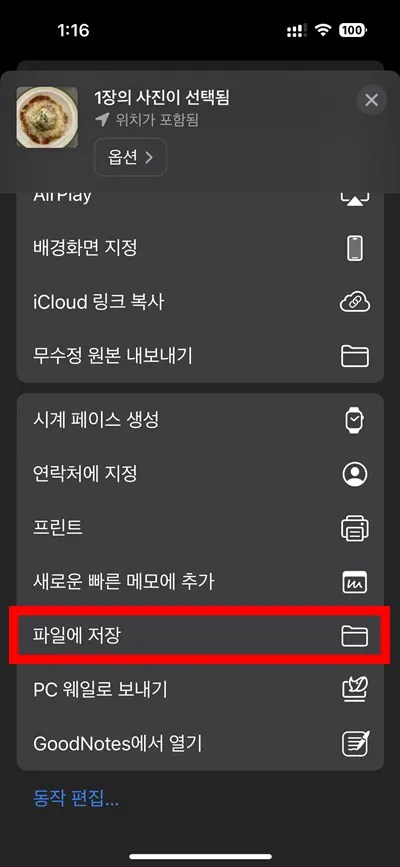

그럼 다양한 메뉴들이 나오는데 밑으로 쭉 내리면 나오는 파일에 저장을 선택해 줍니다.
그러면 저장할 위치가 나오게 되는데 새롭게 폴더를 만들어도 되고 기존에 있던 폴더를 선택해도 됩니다.
저는 새로 변환이라는 폴더를 만들어서 저장 버튼을 눌러 주었습니다.
이제 다 왔습니다. 아이폰의 기본 앱 중 하나인 파일 앱을 실행시켜 줍니다.
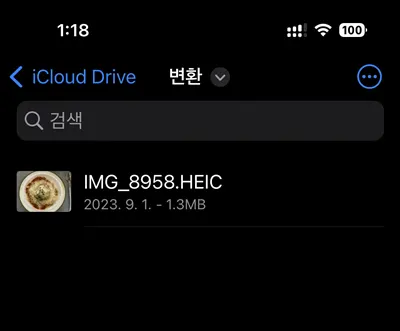
파일 앱으로 아까 사진을 저장한 폴더로 이동해 줍니다.
아까 저장한 사진 파일이 있습니다. 눌러 줍니다.
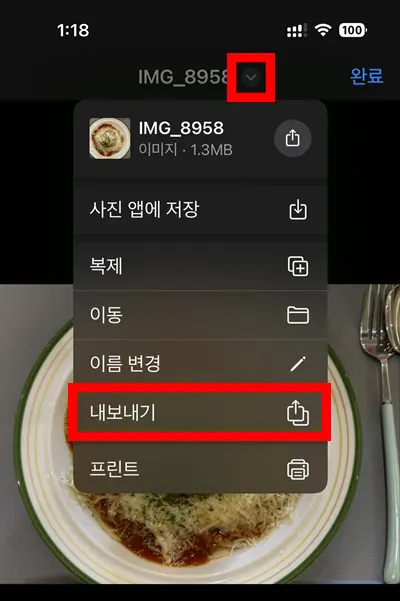
그럼 사진이 보이게 되면서 상단에 파일명이 뜨고 그 옆에 아래 화살표 버튼이 있는데 이걸 눌러 줍니다.
그럼 관련 메뉴들이 뜨게 되는데 내보내기 버튼을 눌러 주시면 됩니다.

여기서 저장할 포맷을 선택하게 되는데 JPEG를 선택해 주면 됩니다.
원본 그대로, PNG도 가능하지만 JPG 변환을 할 것이기 때문에 JPEG를 선택해 준 것입니다.

그럼 이미지 크기를 조정할 수도 있습니다.
저는 큰 사진을 좋아하기 때문에 원본을 눌러 주었습니다.
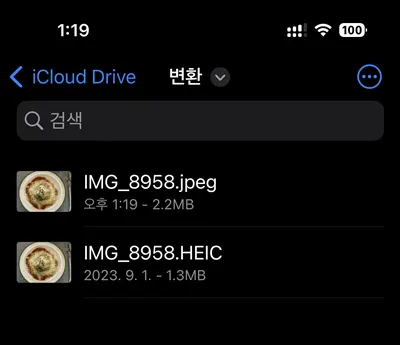
그리고 역시 저장될 경로를 선택해 주면 이렇게 변환이 된 JPG 파일을 얻을 수 있게 됩니다.
애플은 확장자가 JPEG로 저장이 됩니다.
JPG, JPEG는 결론적으로 같은 파일이기 때문에 걱정 안 하셔도 됩니다.
아이폰 사진 JPG 변환 사이트 이용하기
다음으로는 변환 사이트를 이용하는 방법입니다. 여기서부터는 컴퓨터로 이미 옮긴 이후의 과정이 되겠네요.
어도비의 라이트룸이나 그 외의 프로그램들로도 충분히 HEIC 파일을 JPG로 변환할 수 있습니다.
그렇지만 프로그램을 설치하는 것이 싫은 분들을 위해 인터넷 사이트 이용 방법을 말씀드리겠습니다.
구글에서 heic to jpg로 검색했더니 제일 처음 나온 사이트입니다.
이외에도 같은 서비스를 제공하는 사이트가 많이 있으니 본인이 원하는 사이트를 선택해서 이용하시면 되겠습니다.
저는 heic to jpg라는 곳에서 변환을 해 보겠습니다.
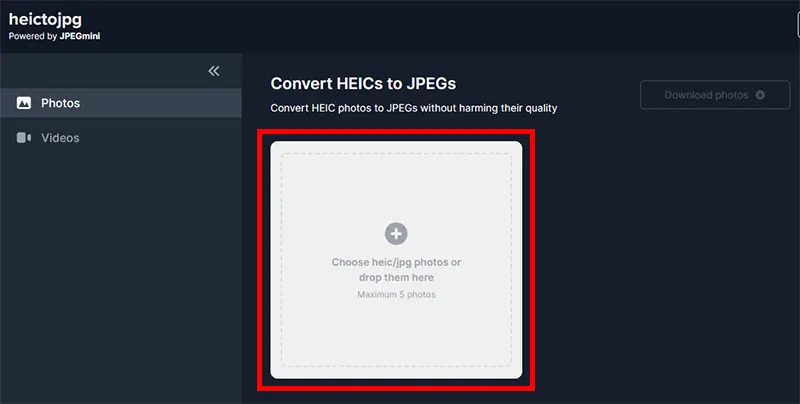
홈페이지에 접속하면 바로 직관적으로 사진을 올리는 화면이 있습니다.
해당 위치에 heic 파일을 드래그 앤 드롭을 해 줍니다.
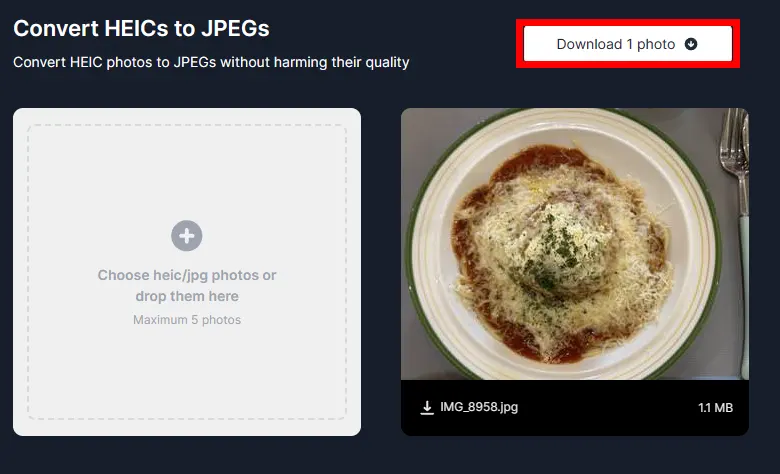
그럼 이렇게 업로드가 되고 예상 파일 용량이 나오게 되죠.
상단에 다운로드 버튼을 누르게 되면 다운로드가 가능합니다.
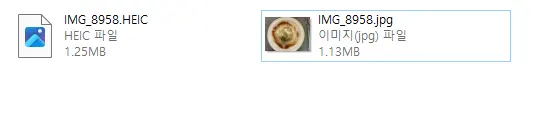
용량은 조금 더 줄어서 1.13MB로 저장되었습니다.
JPG는 손실 압축 방식이지만 HEIC에서 변환하게 되면 용량이 커지게 되는 게 맞습니다. 아이폰에서 변환한 것처럼 용량이 늘어야 하는데 오히려 줄었습니다.
원본 대비 화질이 떨어졌다는 의미이지만 일반적으로는 구분이 거의 불가능하기 때문에 변환이 필요한 분들은 JPG로 변환하시면 되겠습니다.
아이클라우드 이용하기
아이클라우드를 이용해서 사진을 다운로드 받으면 자동으로 JPEG로 변환되어 다운로드가 가능합니다.
이 부분은 아이클라우드에 유료로 사용하시는 분들에게 해당되는 이야기일 것 같습니다.
기본 제공 용량이 5GB로 너무 적기 때문에 저처럼 추가 금액을 결제하신 분들에게야 의미가 있습니다.
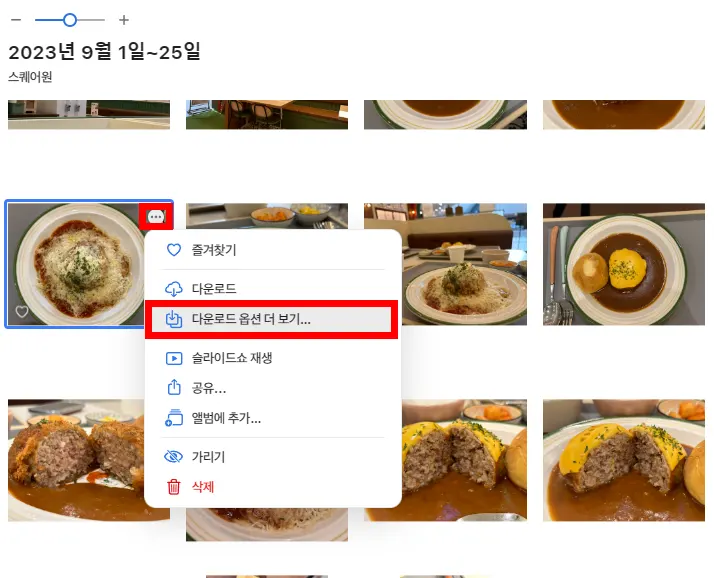
아이클라우드로 접속해서 원하는 사진을 선택한 후 우측 상단에 있는 점 3개를 클릭해 줍니다.
그럼 다운로드 옵션 더 보기가 나옵니다.
보통은 그냥 다운로드를 진행하면 JPEG로 자동 변환되어 다운로드가 됩니다.
그런데 HEIC로 다운이 받아진다 하시면 이렇게 다운로드 옵션 더 보기를 클릭해 주시면 됩니다.
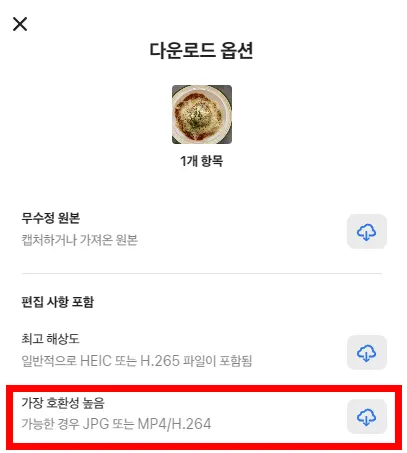
그럼 나타나는 화면에서 밑에 있는 가장 호환성 높음에 있는 다운로드 버튼을 눌러 주시면 됩니다.
그럼 JPEG로 변환되어 다운로드가 됩니다.

여러 장의 변환 및 다운로드일 경우에는 사진 파일을 여러 장 선택한 후 우측 상단에 있는 점 3개를 클릭 후 다운로드 옵션 더 보기를 눌러서 위에서 설명드린 대로 가장 호환성 높음을 선택해 주시면 됩니다.
그 외에 아이클라우드를 통해 사진 옮기는 법이 궁금하신 분들은 링크를 참조해 주시면 되겠습니다.

아이클라우드로 받았더니 용량이 제일 적게 변환되었습니다.
1MB 안 되는 용량으로 다운 받았습니다.
이번 시간에는 아이폰 사진 JPG 변환 관련해서 3가지를 소개해 보았습니다.
이외에도 다양하게 변환하는 방법이 있으나 바쁜 일반인들에게는 이 정도가 가장 시간도 절약되고 쉬운 방법이라 생각이 듭니다.
오늘도 긴 글 읽어 주셔서 감사합니다!
함께 보면 좋은 아이폰 팁들
아이폰 카메라 격자, 수준기(수평계) 설정 꿀팁
아이폰 카메라 격자는 사진을 찍을 때 수직, 수평을 맞추거나 구도를 잡을 때 3분할 구도를 잡기 위해 도움을 주는 선입니다. 카메라 수준기는 쉽게 말해 수평계로 현재 촬영하고 있는 화면이 수
hoximola.com
아이폰 사진 용량 줄이기 - 앱 사용 X
아이폰으로 사진과 영상을 찍다 보면 용량의 압박이 시작됩니다. 외장 메모리를 넣을 수도 없기 때문에 백업하고 지워야 하는 불편함이 있죠. 아이폰 사진 용량 줄이기 생각보다 쉽게 해결할 수
hoximola.com
아이폰 분실 위치 추적 이렇게만 하면 되는 거였어?
비싼 아이폰을 샀는데 잃어버리게 되면 참 마음이 아프죠. 그렇지만 위치 추적으로 어디에 있는지 확인이 가능합니다. 더불어서 내 아이폰을 습득한 사람에게 메시지를 보내어 찾을 수 있는 연
hoximola.com
'IT 리뷰' 카테고리의 다른 글
| 아이폰 달 사진 찍는 법 2가지만 기억하면 나도 가능 (0) | 2023.12.04 |
|---|---|
| M3 맥북프로 시리즈 vs M2 맥북프로 시리즈 스펙 비교 (0) | 2023.11.10 |
| 아이폰 벨소리 만들기 1분 컷 따라서 하면 아주 쉽다 (0) | 2023.10.18 |
| 아이폰 알람 소리 크기 조절과 설정은 10초면 해결 완료! (0) | 2023.10.14 |
| 아이폰 팝업차단 해제 제일 쉽고 간단한 방법 - 사파리, 크롬, 네이버앱 (0) | 2023.10.12 |
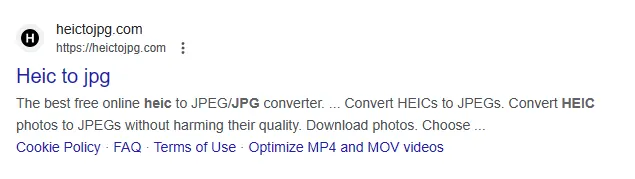




댓글